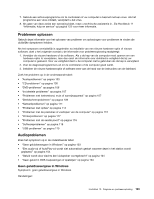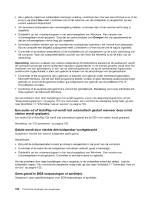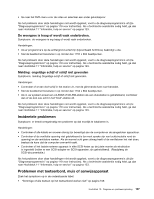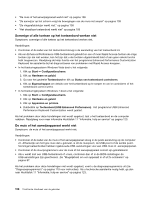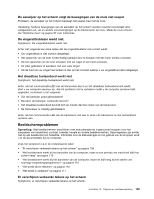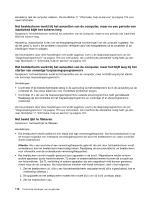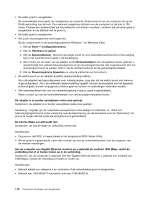Lenovo ThinkCentre M91 (Dutch) User guide - Page 122
Sommige of alle toetsen op het toetsenbord werken niet, De muis of het aanwijsapparaat werkt niet
 |
View all Lenovo ThinkCentre M91 manuals
Add to My Manuals
Save this manual to your list of manuals |
Page 122 highlights
• "De muis of het aanwijsapparaat werkt niet" op pagina 108 • "De aanwijzer op het scherm volgt de bewegingen van de muis niet soepel" op pagina 109 • "De vingerafdruklezer werkt niet." op pagina 109 • "Het draadloze toetsenbord werkt niet" op pagina 109 Sommige of alle toetsen op het toetsenbord werken niet Symptoom: sommige of alle toetsen op het toetsenbord werken niet. Handelingen: • Controleer of de kabel van het toetsenbord stevig in de aansluiting van het toetsenbord zit. • Als een Enhanced Performance USB-toetsenbord gebruikt en een of meer Rapid Access-toetsen de enige toetsen zijn die niet werken, kan het zijn dat u die toetsen uitgeschakeld hebt of aan geen enkele functie hebt toegewezen. Raadpleeg de Help-functie van het programma Enhanced Performance Customization Keyboard ter assistentie bij het diagnosticeren van problemen met Rapid Access-knoppen. • In het besturingssysteem Windows Vista doet u het volgende: 1. Klik op Start ➙ Configuratiescherm. 2. Klik op Hardware en geluid. 3. Ga naar het gedeelte Toetsenbord en klik op Status van toetsenbord controleren. 4. Klik op Eigenschappen om details over het toetsenbord op te roepen en om te controleren of het toetsenbord correct werkt. • In het besturingssysteem Windows 7 doet u het volgende: 1. Klik op Start ➙ Configuratiescherm. 2. Klik op Hardware en geluid. 3. Klik op Apparaten en printers. 4. Dubbelklik op Toetsenbord (USB Enhanced Performance). Het programma USB Enhanced Performance Keyboard Customization wordt gestart. Als het probleem door deze handelingen niet wordt opgelost, laat u het toetsenbord en de computer nakijken. Raadpleeg voor meer informatie Hoofdstuk 11 "Informatie, hulp en service" op pagina 123. De muis of het aanwijsapparaat werkt niet Symptoom: de muis of het aanwijsapparaat werkt niet. Handelingen: • Controleer of de kabel van de muis of het aanwijsapparaat stevig in de juiste aansluiting op de computer zit. Afhankelijk van het type muis dat u gebruikt, is dit de muispoort, de USB-poort of de seriële poort. Sommige toetsenborden hebben ingebouwde USB-aansluitingen voor een USB-muis of -aanwijsapparaat. • Controleer of de stuurprogramma's voor de muis of het aanwijsapparaat correct zijn geïnstalleerd. • Als u werkt met een USB-toetsenbord of -muis, controleer dan of in de BIOS-instellingen de USB-aansluitingen zijn geactiveerd. Zie "Mogelijkheid om een apparaat in of uit te schakelen" op pagina 87. Als het probleem door deze handelingen niet wordt opgelost, voert u de diagnoseprogramma´s uit (zie "Diagnoseprogramma's" op pagina 119 voor instructies). Als u technische assistentie nodig hebt, ga dan naar Hoofdstuk 11 "Informatie, hulp en service" op pagina 123. 108 ThinkCentre Handboek voor de gebruiker